- Autor Abigail Brown [email protected].
- Public 2023-12-17 07:01.
- E modifikuara e fundit 2025-01-24 12:24.
Çfarë duhet të dini
- Instaloni bazën e të dhënave të mostrës Northwind përpara se të filloni.
- Zgjidh Krijo > Magjistari i pyetjeve > një lloj pyetjeje > një titull > një titull > një titull > një tabelë > 34 34 34 34 34 34 34 34 34 34 34 34 34 34 34 34 34 34 34 34 34 34 35 Finish.
Një pyetje e bazës së të dhënave ju lejon të futni termat e kërkimit për të kthyer vetëm hyrje të caktuara. Ja se si të bëni një pyetje mostër duke përdorur Query Wizard dhe bazën e të dhënave të mostrës Northwind në Access 2010.
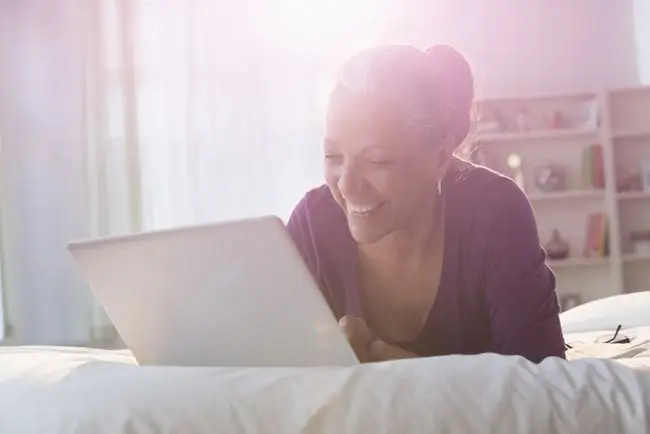
Si të krijoni një pyetje në Access 2010
Kërkimi i një baze të dhënash përfshin marrjen e disa ose të gjitha të dhënave nga një ose më shumë tabela ose pamje. Microsoft Access 2010 ofron një funksion të fuqishëm të drejtuar të pyetjeve që ju ndihmon të ndërtoni me lehtësi një pyetje edhe nëse nuk dini si të shkruani një skript të gjuhës së strukturuar të pyetjeve.
Eksploroni Query Wizard në mënyrë të sigurt, pa prekur të dhënat tuaja, duke përdorur Access 2010 dhe bazën e të dhënave të mostrës Northwind. Nëse jeni duke përdorur një version të mëparshëm të Access, mund t'ju duhet të ndiqni një procedurë tjetër. Krijo një pyetje mostër që rendit emrat e të gjitha produkteve të Northwind, nivelet e inventarit të synuar dhe çmimin e listës për secilin artikull.
-
Hap bazën e të dhënave. Nëse nuk e keni instaluar tashmë bazën e të dhënave të mostrës Northwind, shtoni atë përpara se të vazhdoni. Nëse është instaluar tashmë, shkoni te skeda File, zgjidhni Open dhe gjeni bazën e të dhënave Northwind në tuaj kompjuter.
- Zgjidhni skedën Krijo.
-
Kliko ikonën Query Wizard.
Magjistari i pyetjeve thjeshton krijimin e pyetjeve të reja. Alternativa është përdorimi i pamjes Query Design, e cila lehtëson pyetjet më të sofistikuara, por është më e ndërlikuar për t'u përdorur.
- Zgjidh një Lloji i pyetjes dhe kliko OK për të vazhduar. Për qëllimet tona, ne do të përdorim magjistarin e thjeshtë të pyetjeve.
- Simple Query Wizard do të hapet. Ai përfshin një meny tërheqëse që duhet të jetë e paracaktuar në "Tabela: Klientë". Në këtë shembull, zgjidhni tabelën Produktet, e cila përmban informacione rreth inventarit të produkteve të Northwind.
-
Zgjidhni fushat që dëshironi të shfaqen në rezultatet e pyetjes. Shtoni fushat ose duke klikuar dy herë mbi to ose duke zgjedhur emrin e fushës dhe më pas ikonën " >". Në këtë shembull, zgjidhni emrin e produktit, çmimin e listës dhe nivelin e synuar nga tabela e produktit.
Fushat e zgjedhura lëvizin nga lista e Fushat e disponueshme në listën e Fushat e Zgjedhura. Ikona " >>" do të zgjedhë të gjitha fushat e disponueshme. Ikona " <" ju lejon të hiqni fushën e theksuar nga lista e fushave të zgjedhura, ndërsa ikona " <<" heq të gjitha fushat e zgjedhura.
- Përsëritni hapat 5 dhe 6 për të shtuar informacion nga tabelat shtesë. Në shembullin tonë, ne po nxjerrim informacion nga një tabelë e vetme. Megjithatë, ne nuk jemi të kufizuar në përdorimin e vetëm një tabele. Kombinoni informacione nga tabela të shumta dhe tregoni marrëdhëniet. Gjithçka që duhet të bëni është të zgjidhni fushat -- Access do t'i rreshtojë fushat për ju. Ky shtrirje funksionon sepse baza e të dhënave Northwind përmban marrëdhënie të paracaktuara midis tabelave. Nëse krijoni një bazë të dhënash të re, do t'ju duhet t'i vendosni vetë këto marrëdhënie.
-
Klikoni Next kur të keni mbaruar së shtuari fushat në pyetjen tuaj për të vazhduar.
- Zgjidhni llojin e rezultateve që dëshironi të prodhoni. Për këtë shembull, krijoni një listë të plotë të produkteve dhe furnizuesve të tyre duke zgjedhur opsionin Detail dhe duke klikuar butonin Next për të vazhduar.
- Jepni një titull pyetjes suaj. Zgjidhni diçka përshkruese që do t'ju ndihmojë ta njihni këtë pyetje më vonë. Ne do ta quajmë këtë pyetje " Ristat e furnizuesit të produkteve."
- Klikoni Finish për rezultatet e pyetjes suaj. Ai përmban një listë të produkteve të Northwind, nivelet e dëshiruara të inventarit të synuar dhe çmimet e listës. Skeda që paraqet këto rezultate përmban emrin e pyetjes suaj.
Ju keni krijuar me sukses pyetjen tuaj të parë duke përdorur Microsoft Access 2010. Tani jeni të armatosur me një mjet të fuqishëm për t'u aplikuar për nevojat tuaja të bazës së të dhënave.






